Чтобы решить внезапную проблему, из-за которой внешний жесткий диск начал работать очень медленно, ознакомитесь со статьей, в которой вы можете узнать основные причины «замедления» устройства и способы их устранения.

Содержание
- Причины медленной работы внешнего жесткого диска
- Устранение медленной работы внешнего жесткого диска
- Проверка питания внешнего жесткого диска
- Проверка внешнего жесткого диска на вирусы
- Дефрагментация внешнего жесткого диска
- Проверка внешнего жесткого диска на ошибки
- Отключение службы индексирования
- Очистка диска с помощью программы CCleaner
- Что делать, если важные данные потеряны.
Когда компьютер или ноутбук работает медленно, большинство пользователей склонны «грешить» на видеокарту или процессор. В то же время, жесткий диск также оказывает значительное влияние на производительность ПК, чем вышеупомянутые компоненты.
Причины медленной работы внешнего жесткого диска
Прежде чем приступить к устранению проблем с медленной работой жесткого диска, необходимо определить основные причины «замедления» устройства и способы их решения. Давайте выделим основные причины, по которым внешний жесткий диск работает очень медленно:
- Недостаток питания — возникает, когда вы используете разъем на передней панели компьютера для подключения диска. Из-за нехватки энергии жесткий диск не может работать на полную мощность, соответственно, производительность снижается;
- Поврежденный USB-кабель — часто пользователи даже не подозревают, что проблема заключается в кабеле, и тратят много времени на поиск решения;
- Наличие вирусов на устройстве — это самая распространенная причина замедления работы внешнего жесткого диска. Основное преимущество внешнего жесткого диска заключается в том, что его можно подключить к другому компьютеру для передачи данных. Однако при этом значительно увеличивается риск заражения диска вредоносным ПО, что впоследствии сильно влияет на производительность диска и безопасность важных данных;
- Запуск скрытого процесса дефрагментации, проверки на вирусы или другого ресурсоемкого процесса на вашем компьютере — если ваш внешний жесткий диск не обслуживался должным образом, система может автоматически запустить процесс дефрагментации или начать сканирование диска на наличие вирусов после подключения;
- Бэд-блоки — к сожалению, как и любой другой компонент компьютера, внешний жесткий диск тоже стареет, что со временем начинает сказываться на его скорости. О том, как проверить жесткий диск на наличие бэд-блоков, мы расскажем ниже;
- Аппаратные неисправности — к сожалению, такие проблемы тоже не редкость. Как уже упоминалось, внешний жесткий диск — это устройство, которое можно подключить к любому компьютеру, взять с собой и т.д. Из этого можно сделать вывод, что внешние жесткие диски обычно подвергаются большему механическому воздействию, чем те, которые установлены в компьютере. Соответственно, риск аппаратных неисправностей значительно увеличивается. Кроме того, жесткий диск имеет много движущихся частей, поэтому любые тряски, вибрации, удары и другие подобные воздействия очень вредны для его производительности.
Устранение медленной работы внешнего жесткого диска
Итак, мы выяснили причины медленной работы внешнего жесткого диска. Стоит отметить, что, к счастью для пользователей, большинство причин легко устранимы. Давайте посмотрим, как это сделать.
Проверка питания внешнего жесткого диска
Как упоминалось ранее, проблема может быть связана с недостатком питания. Лучше всего использовать оригинальный кабель устройства, который имеет оптимальную длину. Кроме того, следует тщательно проверить соединительный кабель на наличие трещин и других механических повреждений. Если они есть, замените кабель и попробуйте снова.
Также стоит попробовать подключить внешний жесткий диск к USB-порту, расположенному на задней стороне системного блока. Обычно порты с самым мощным питанием находятся сзади.
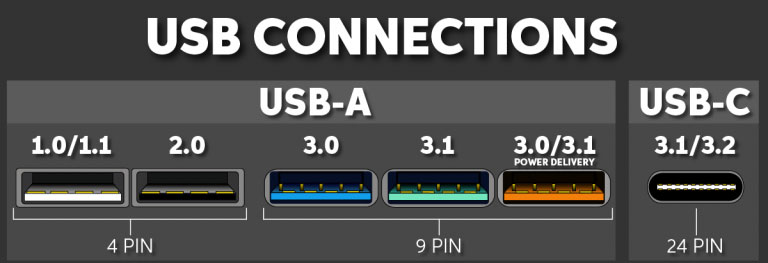
Кроме того, лучше использовать порт USB 3.0 вместо устаревшего порта USB 2.0, так как он значительно быстрее и может обеспечить большее питание для вашего внешнего жесткого диска.
Следует отметить, что при использовании USB 2.0 скорость передачи данных с ПК на внешний жесткий диск снижается более чем вдвое.
Если оригинальный кабель отсутствует или поврежден, вы также можете столкнуться с падением скорости передачи данных.
Чтобы убедиться, что кабель работает правильно, попробуйте другой USB-кабель. Если диск начнет работать быстрее, вам следует приобрести новый кабель.
Проверка внешнего жесткого диска на вирусы
Если на диске есть вредоносное ПО, медленная работа диска практически гарантирована. Причин этому две: либо вирусное ПО начнет заражать систему и тем самым снижать ее производительность, либо антивирусная программа сразу обнаружит вирус и начнет его удаление или помещение в карантин. Кроме того, антивирус немедленно начнет полное сканирование диска на наличие других скрытых угроз.
Поэтому мы настоятельно рекомендуем периодически сканировать ваш внешний жесткий диск на наличие вирусного и рекламного ПО.
Вы можете прочитать о том, как удалить рекламное ПО, в статье «Как удалить вирус, показывающий рекламу в вашем браузере«.
Кроме того, если вирус повредил важные данные, вы можете использовать программу RS Partition Recovery для их восстановления. Подробнее об этом можно прочитать в статье «Восстановление данных, удаленных вирусами или антивирусным ПО«.
Вы также можете использовать любую другую антивирусную программу для сканирования вашего внешнего жесткого диска на вирусы. Все зависит от предпочтений пользователя.
Дефрагментация внешнего жесткого диска
Одной из причин медленной загрузки на/с внешнего жесткого диска может быть сильная фрагментация файлов.
При записи на новый жесткий диск файлы записываются последовательными кусками (кластерами). Со временем, после копирования, перемещения, удаления папок и файлов и т.д., эти куски оказываются разбросанными по жесткому диску, образуя так называемые «дыры».
Сами файлы не повреждаются, просто их части записываются далеко друг от друга, в разных ячейках жесткого диска, и в результате, при чтении файла головка жесткого диска вынуждена искать его фрагменты по всей поверхности, что замедляет работу.
Во время дефрагментации куски файлов, разбросанные по жесткому диску, собираются и переносятся ближе друг к другу. Кроме того, все данные перемещаются в начало жесткого диска, а свободное пространство располагается в конце, что также ускоряет доступ к данным.
Дефрагментация позволит быстрее запускать программы и файлы.
Иногда дефрагментация помогает повысить производительность в ресурсоемких трехмерных играх — это связано с более быстрой загрузкой графических данных. Кроме того, увеличивается скорость записи на диск, например, при установке новых программ или после удаления ранее установленных.
Для начала дефрагментации внешнего жесткого диска выполните следующие шаги:
Шаг 1: Откройте “Этот компьютер”, щелкните правой кнопкой мыши на нужном диске и выберите “Свойства”
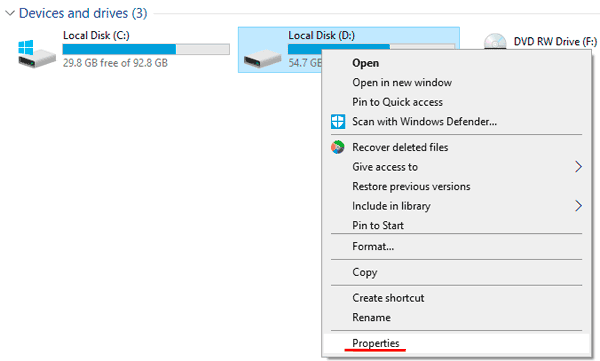
Шаг 2: Выберите вкладку “Сервис” и нажмите кнопку “Оптимизировать”.
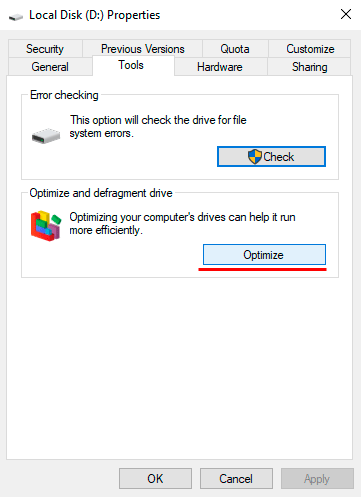
Шаг 3: В открывшемся окне снова выберите нужный диск и нажмите “Оптимизировать”
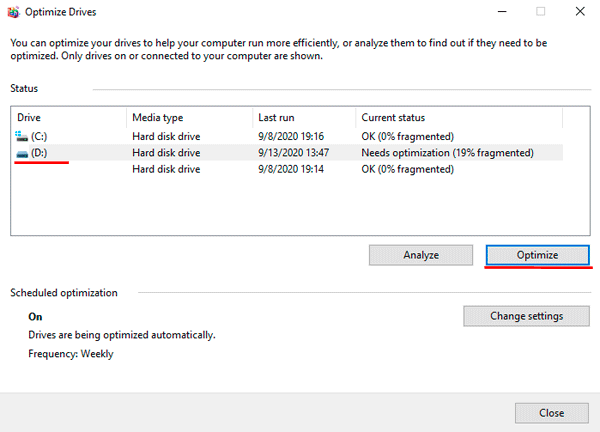
После этого система автоматически дефрагментирует ваш внешний диск и оптимизирует пространство на диске для более быстрой работы.
Кроме использования встроенной функции дефрагментации, вы также можете использовать программы от сторонних разработчиков. Некоторые из них, например, «O&O Defrag Free», позволяют дефрагментировать даже системный диск, что значительно ускоряет загрузку и работу операционной системы.
Для загрузки «O&O Defrag Free» вы можете использовать эту ссылку.
Фрагментация данных негативно влияет на целостность данных. Подробнее об этом вы можете прочитать в статье «Фрагментация диска и её влияние на целостность данных«.
Иногда возникают ситуации, когда пользователь может потерять данные из-за фрагментации файлов. О том, как восстановить файлы, потерянные из-за фрагментации, вы можете прочитать в статье «Восстановление фрагментированных файлов».
Проверка внешнего жесткого диска на ошибки
Причиной, по которой жесткий диск медленно перемещает файлы, слишком медленно реагирует или щелкает и зависает во время работы, могут быть обычные системные ошибки и нестабильные сектора.
Существует два способа проверки внешнего жесткого диска:
Первый способ:
Шаг 1: Откройте «Этот компьютер» и найдите нужный диск. Затем щелкните правой кнопкой мыши на нем и выберите «Свойства»
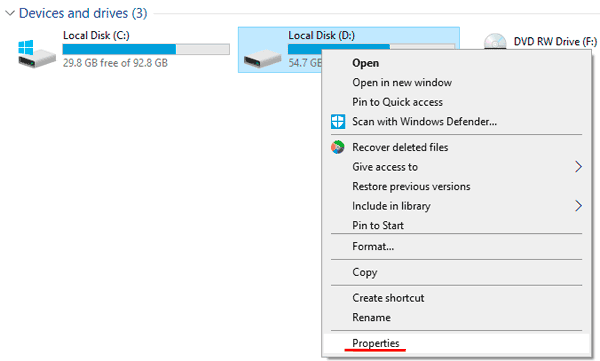
Шаг 2: Откройте вкладку «Сервис» и нажмите «Проверить»
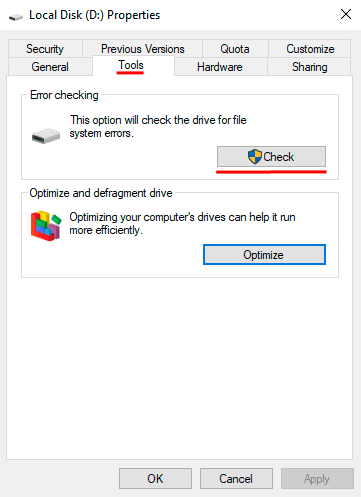
Шаг 3: В появившемся окне нажмите «Сканировать диск»
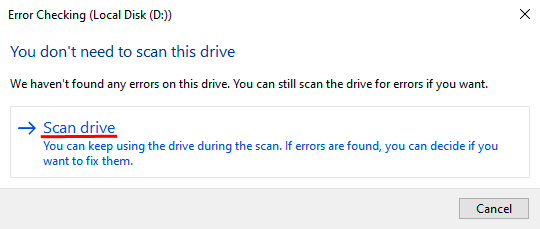
После нажатия кнопки «Сканировать диск» система автоматически проверит ваш внешний жесткий диск на ошибки и, если они будут обнаружены, сразу их исправит.
Второй способ — использовать встроенную утилиту под названием CHKDSK. Чтобы проверить диск этим методом, выполните следующие действия:
Шаг 1: Щелкните правой кнопкой мыши на «Пуск» и выберите «Windows PowerShell (Администратор)»
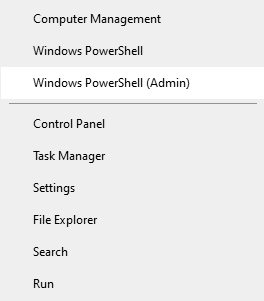
Шаг 2: В открывшемся окне введите команду «chkdsk C: /f /r» (где C — это буква вашего диска) и нажмите «Enter»
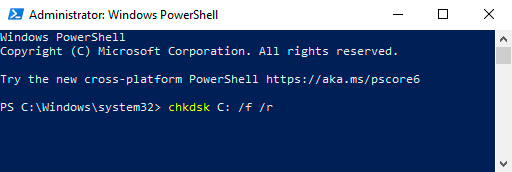
После нажатия кнопки «Enter» система автоматически проверит выбранный диск и исправит все найденные ошибки.
Кроме того, вы можете использовать программу Victoria для тестирования вашего внешнего жесткого диска.
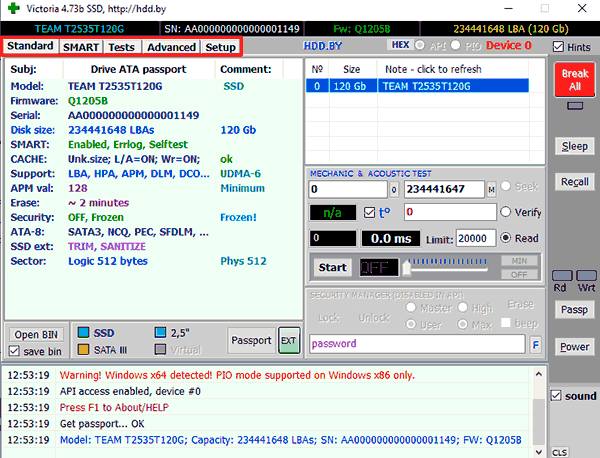
Вы можете прочитать о том, как использовать программу, в статье «Использование бесплатной программы Victoria для тестирования и ремонта жесткого диска».
Программа бесплатна и проста в использовании. Чтобы скачать программу Victoria, посетите официальную страницу.
Программа Victoria также позволяет увидеть рабочую температуру нужного диска и проверить, не перегревается ли он во время работы. Если ваш внешний жесткий диск перегревается, следует обратиться к специалисту для устранения проблемы.
После выполнения этого теста диск возобновит свою прежнюю функциональность.
Если этот метод не помог, прочитайте следующую статью.
Отключение службы индексирования
Служба индексирования (для ускоренного поиска файлов и папок) может значительно замедлить работу внешнего жесткого диска. Пользователи, которые не часто пользуются поиском, могут отключить её, так как им не требуется индексирование.
Чтобы отключить службу индексирования, необходимо:
Шаг 1: Открыть Свойства нужного диска, как описано выше.
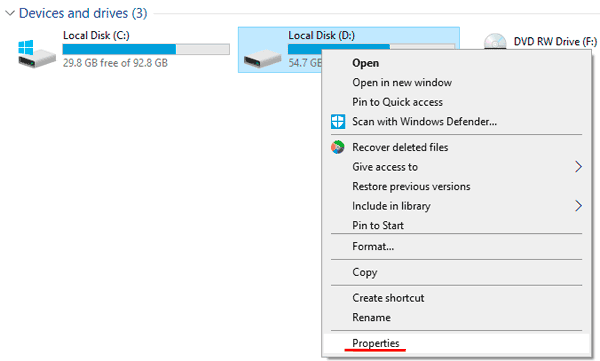
Шаг 2: В окне Свойства снимите галочку с пункта «Разрешить индексировать содержимое файлов на этом диске в дополнение к свойствам файлов»
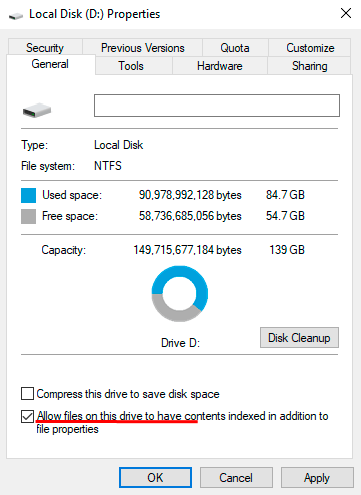
Очистка диска с помощью программы CCleaner
Иногда из-за большого количества неиспользуемых файлов скорость внешнего жесткого диска может значительно снижаться. Для очистки диска от ненужных файлов, замедляющих его работу, можно использовать CCleaner. Преимущество CCleaner заключается в том, что он использует более продвинутые алгоритмы сканирования по сравнению со встроенной утилитой очистки диска. Программу можно скачать с официального сайта разработчика. Это позволяет проводить более глубокую очистку диска.
Шаг 1: Запустите CCleaner и откройте вкладку «Инструменты».
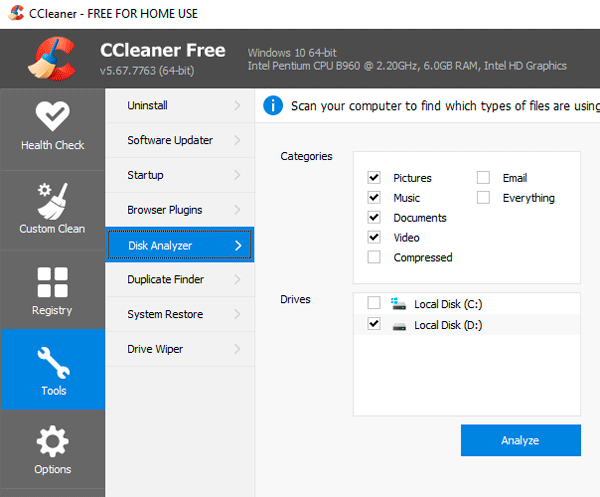
Шаг 2: Выберите нужный диск и нажмите «Анализ»
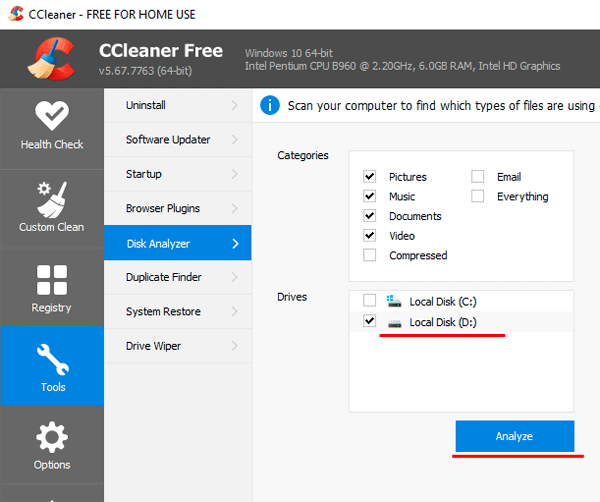
Программа автоматически проанализирует и покажет, какие файлы можно удалить. Выберите ненужные файлы и нажмите кнопку «Очистить».
Также стоит отметить, что даже если ваш жесткий диск работает корректно, существует множество способов сделать его гораздо быстрее. Процесс ускорения вашего HDD или SSD-диска подробно описан в статье «Как ускорить жесткий диск и SSD без ущерба для надежности«.
Что делать, если важные данные потеряны.
Внешний жесткий диск, безусловно, является очень удобным решением, но у него есть свои недостатки. Один из главных — это снижение уровня безопасности важных данных. Часто возникают ситуации, когда для передачи данных необходимо подключить внешний диск к другому ПК, который может быть заражен вредоносным ПО. В этом случае вероятность потери данных многократно возрастает.
Кроме того, среди наиболее распространенных причин потери данных можно выделить: случайное форматирование, случайное удаление файла, вирусы, повреждающие важные файлы, изменение логической структуры внешнего жесткого диска и механические повреждения.
Если вы обнаружили пропажу важного файла, лучше не принимать поспешных решений.
Чтобы понять, почему это важно, следует рассмотреть принцип удаления файлов с диска.
Дело в том, что при удалении файла с диска он не стирается, а просто становится невидимым в проводнике, и система позволяет записывать на его место другие файлы. Из этого следует, что в случае потери важных данных лучше сразу начать использовать профессиональное программное обеспечение для восстановления потерянных данных, чтобы система не «перезаписала» нужный вам файл.

Универсальное решение для восстановления данных
Для восстановления файла установите и запустите RS Partition Recovery. Перед вами откроется встроенный мастер восстановления файлов. Нажмите «Далее».
После этого вы увидите окно, в котором нужно выбрать диск, с которого вы хотите восстановить данные.
Выберите нужный диск и нажмите «Далее».
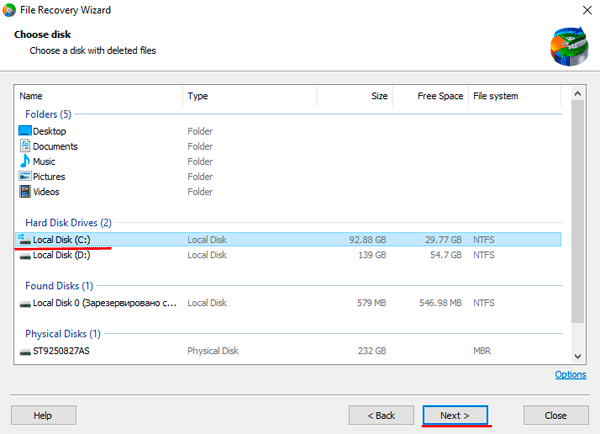
На этом этапе выберите тип сканирования диска и нажмите «Далее».
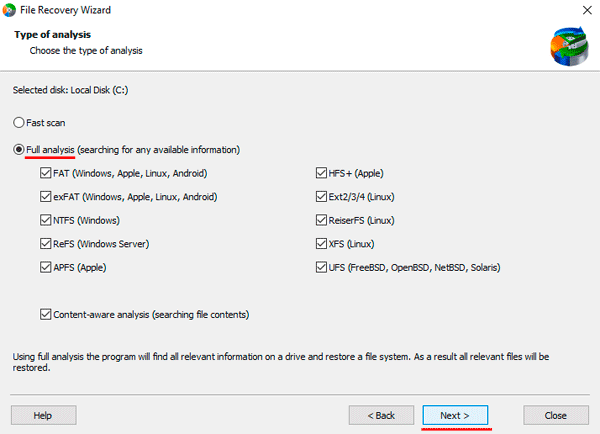
Следует отметить, что функция “Полный анализ” позволяет восстановить файлы, потерянные до нескольких месяцев назад.
После нажатия кнопки «Далее» программа просканирует ваш внешний жесткий диск и покажет ВСЕ файлы, доступные для восстановления.
Просто выберите нужный файл и нажмите кнопку «Восстановить». Затем выберите место, куда вы хотите сохранить важный файл.
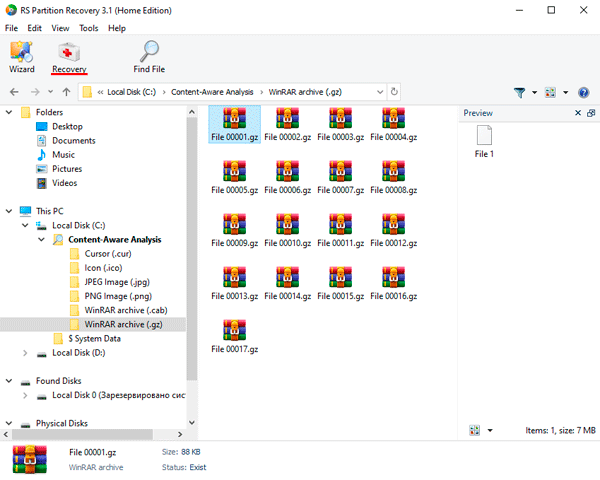
Следует отметить, что лучше использовать внешние диски в качестве места, куда будет записан восстановленный файл.









